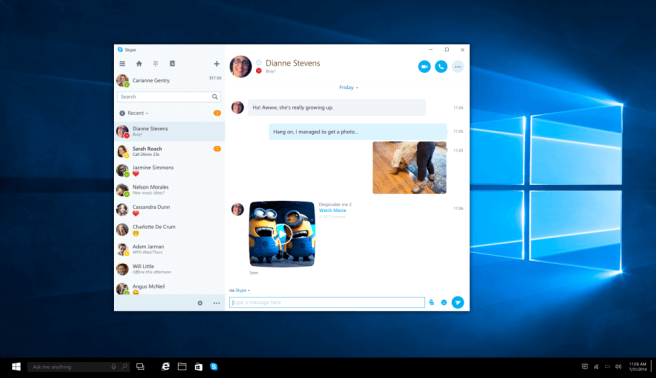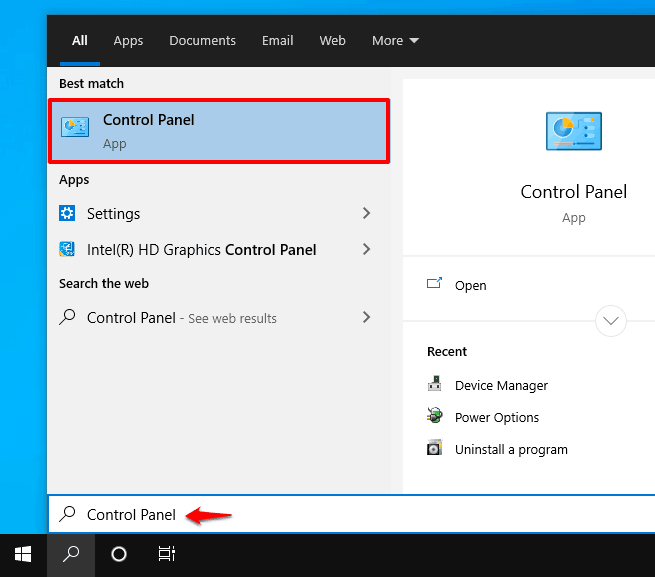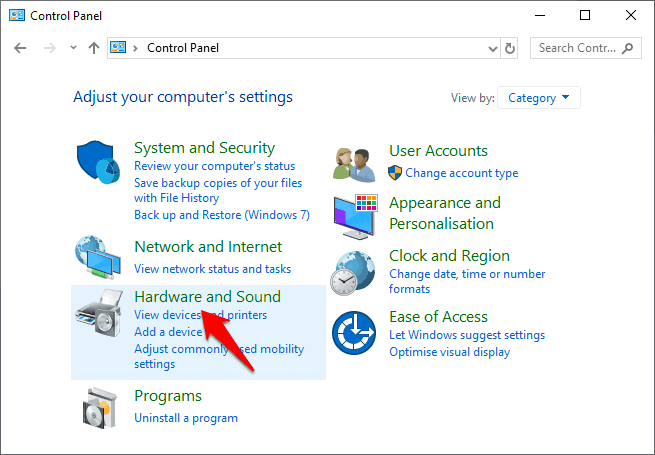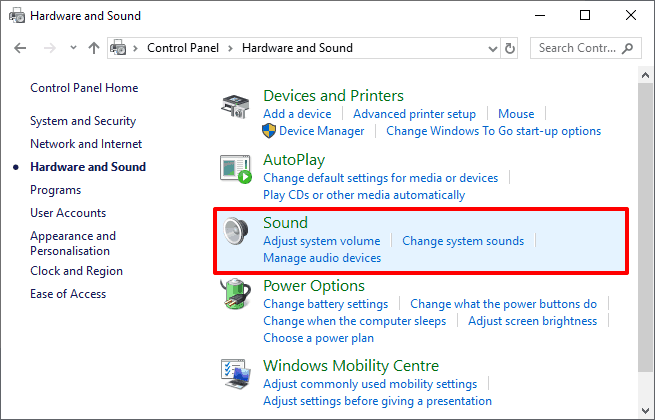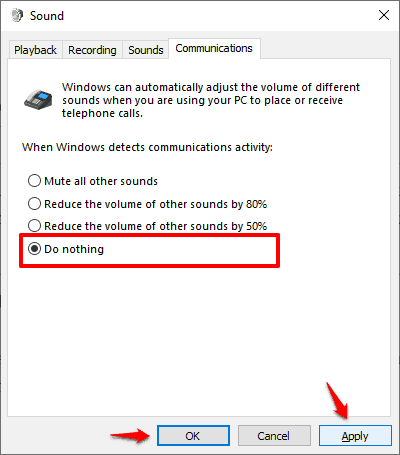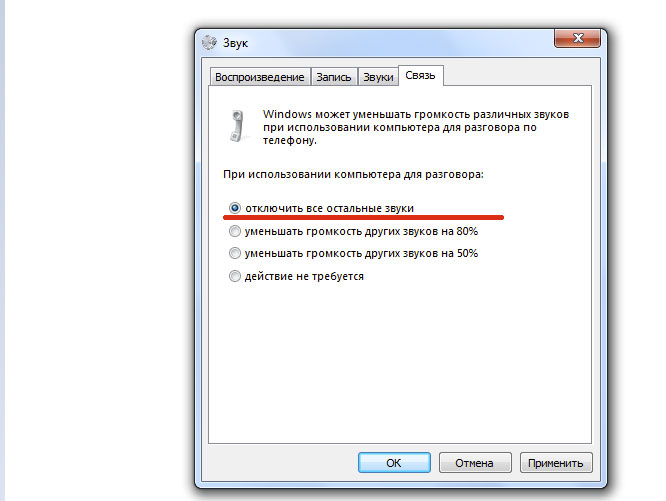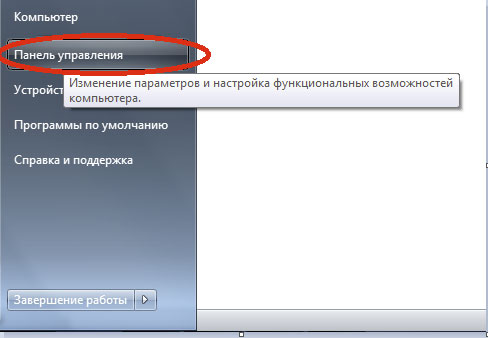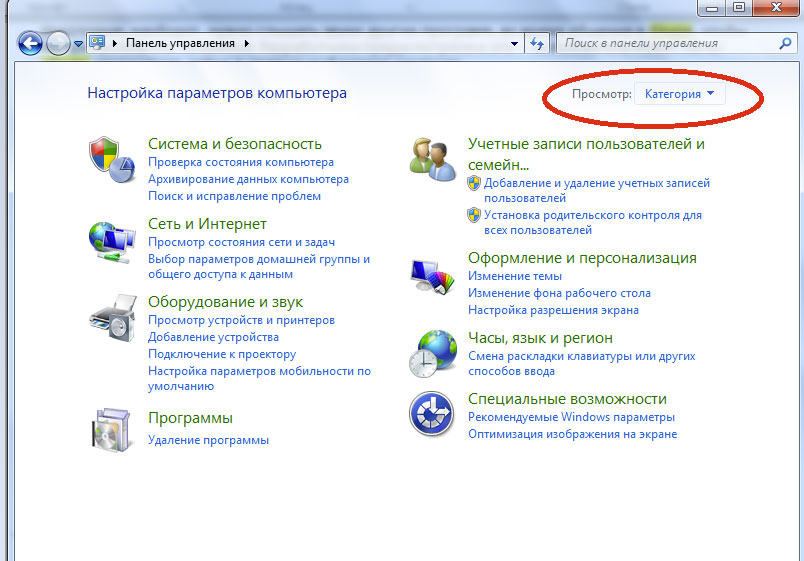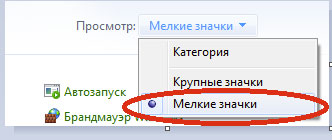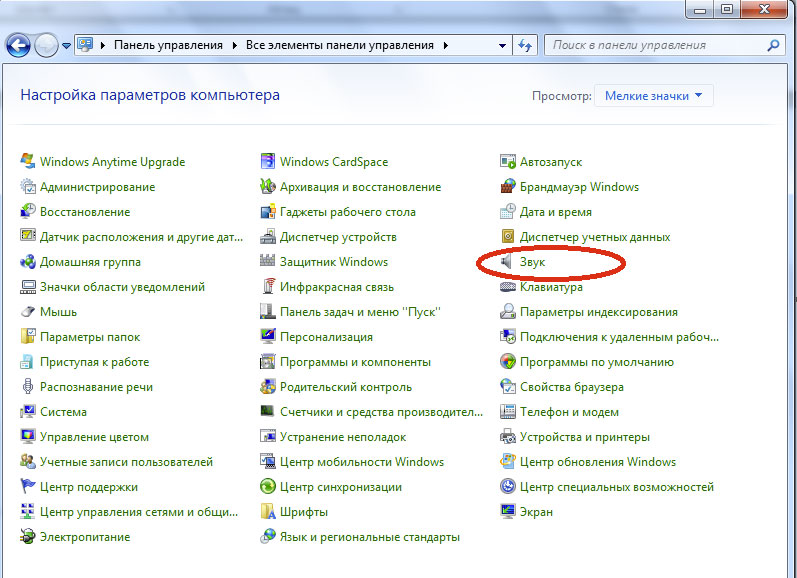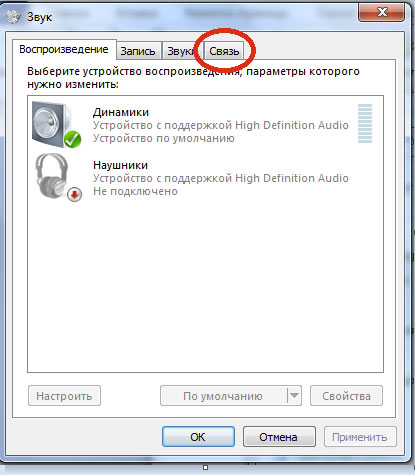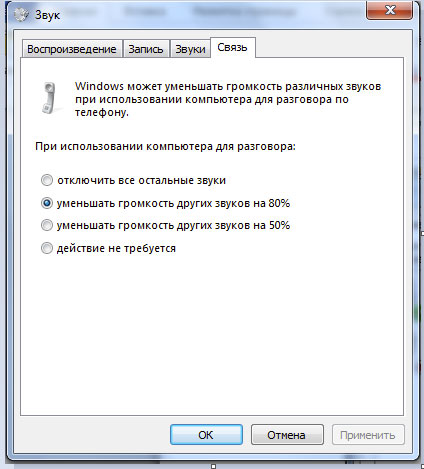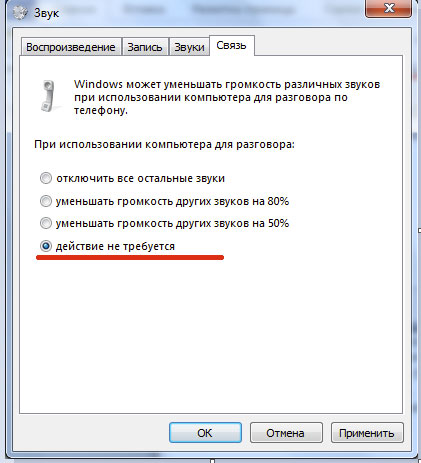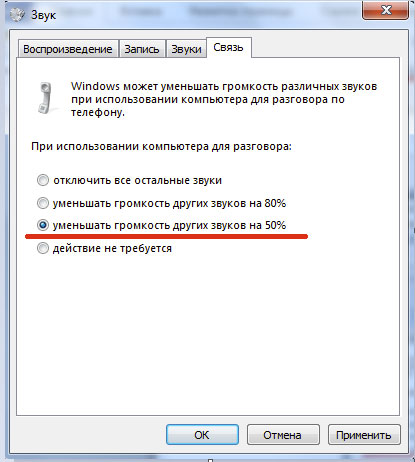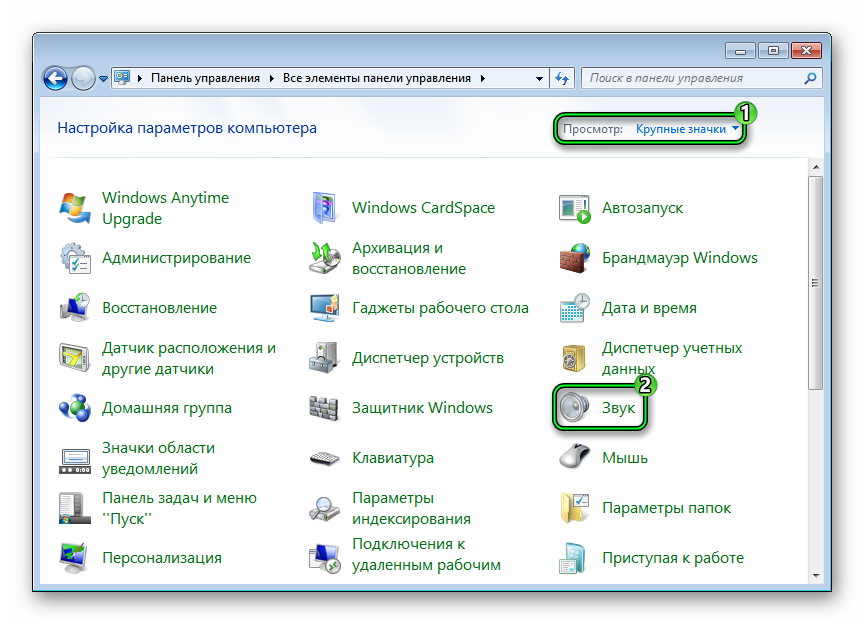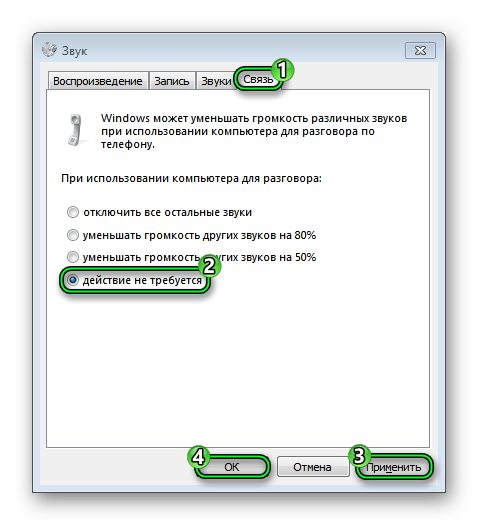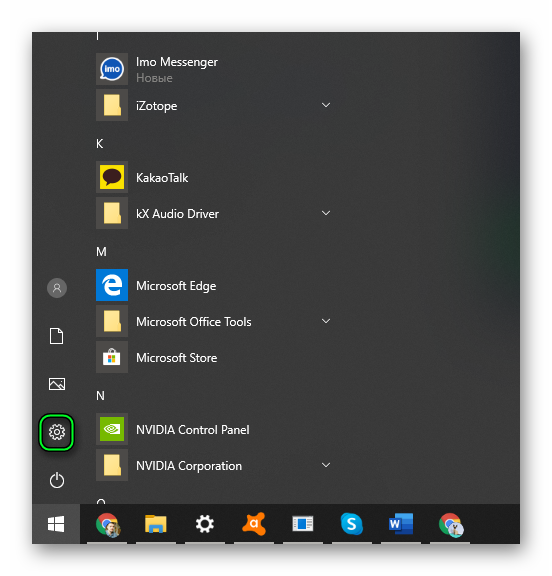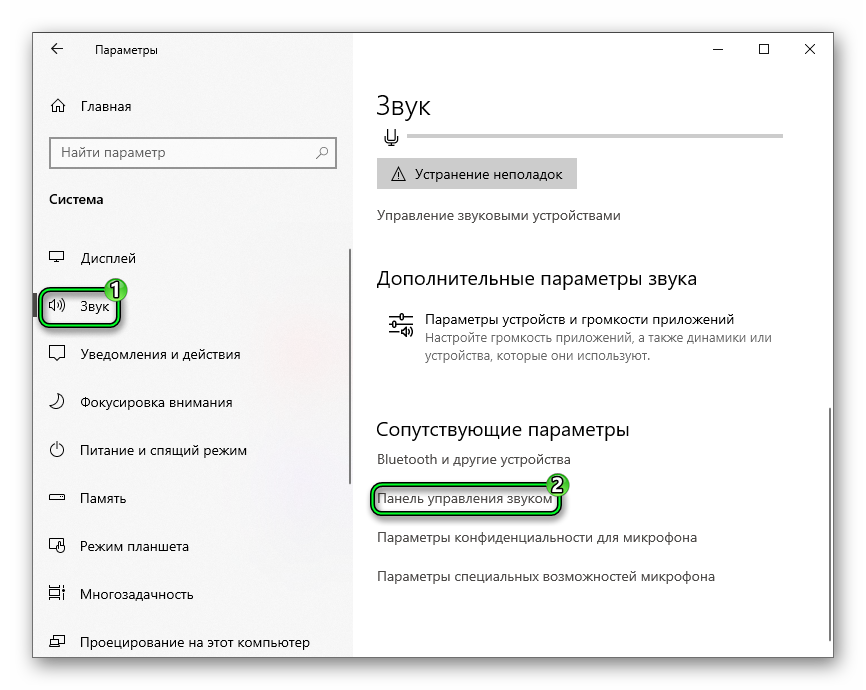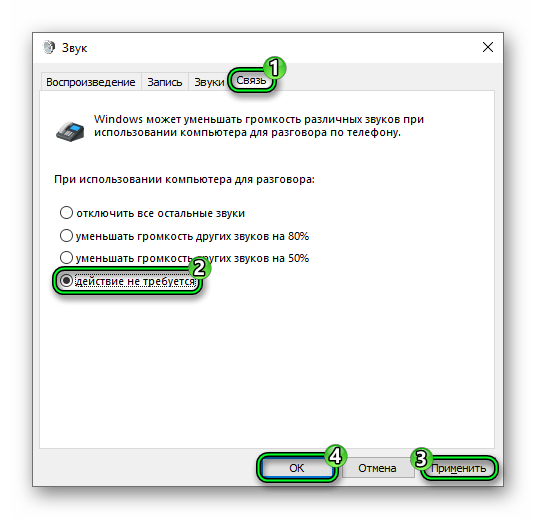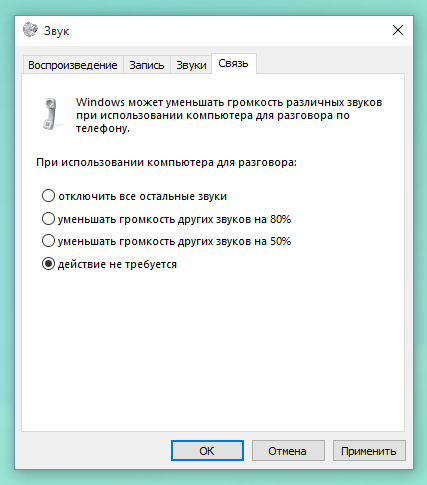- Как отключить уменьшение громкости Скайпом?
- Почему Skype уменьшает объем других приложений в Windows 10?
- Как остановить Skype от понижения громкости в Windows 10
- Выводы
- Как сделать так, чтобы Скайп не заглушал звуки
- Как найти это в настройках Скайпа?
- Мне не нужно заглушение! Что делать?
- Я все настроил, а Скайп все равно глушит звуки
- Как убрать заглушение звука в Скайпе
- Руководство
- Инструкция для Windows 7
- Инструкция для Windows 8, 8.1 и 10
- Итоги
- Скайп
- неофициальный блог
- Скайп заглушает звуки?!
- Отключаем заглушение звука
- 68 комментариев
Как отключить уменьшение громкости Скайпом?
Если вы часто используете Skype, возможно, вы сталкивались с ошибкой Skype, связанной с уменьшением громкости других приложений в вашей системе Windows 10. Возможно, в какой-то момент ваши уровни звука были полностью нормальными, но в минуту, когда вы начинаете звонить по Skype, уровни звука снижаются на 80%.
Это очень раздражает и расстраивает, особенно если вы геймер, который использует Skype или другие приложения VoIP для связи со своим отрядом онлайн, и вы, возможно, захотите узнать, как остановить Skype от снижения громкости в Windows 10, что возможно и довольно легко делать.
В сегодняшнем руководстве давайте ответим на ваш вопрос, как не дать скайпу снизить громкость всего остального в Windows 10? И почему Skype снижает громкость других приложений? Итак, без дальнейших церемоний, давайте прыгнем прямо.
Почему Skype уменьшает объем других приложений в Windows 10?
Голос по интернет-протоколу или VoIP, как мы его знаем, в последнее время приобрели большую популярность. Microsoft хотела заработать на этом буме и хотела, чтобы процесс совершения и приема телефонных звонков в Windows стал как можно более плавным.
Чтобы обеспечить бесперебойную работу, Microsoft, благодаря своей бесконечной мудрости, добавила эту функцию, которая автоматически регулирует громкость других носителей при обнаружении звонка по телефону. Это отличная функция для людей, которые часто звонят с компьютера под управлением Windows, да, всех вас троих. Я тебя вижу.
Таким образом, хотя мы, пользователи, никогда не просили Windows снизить громкость, поскольку эта новая функция реализована и включена по умолчанию всякий раз, когда кто-либо делает вызов VoIP с помощью Skype или любого другого приложения VoIP, Windows автоматически уменьшает все громкости на 50%, 80% в зависимости от того, какие настройки были выбраны (80% по умолчанию).
Это может стать серьезной проблемой, если вы используете любую платформу VoIP для общения во время игр, такую как Discord или Google Hangouts. Это становится еще более серьезной проблемой, когда Windows со всей своей мудростью уменьшает громкость на вещах, даже когда в игру встроен голосовой канал, что делает игру еще более сложной. Я уверен, что вы хотите, чтобы скайп не уменьшил громкость, и у меня есть для вас.
Как остановить Skype от понижения громкости в Windows 10
Очевидная «функция», которая снижает громкость других каналов при обнаружении вызова VoIP, к счастью, может быть отключена, чтобы избавиться от надоедливой ошибки уменьшения громкости других приложений Skype. Выполните следующие действия и узнайте, как остановить Skype от уменьшения громкости других звуков в системах Windows 10:
Шаг (1): Прежде всего, нажмите кнопку «Пуск» в Windows 10, а затем найдите панель управления. Теперь из результатов поиска откройте его.
Шаг (2): В окне панели управления, если вы находитесь в представлении категории , выберите опцию «Оборудование и звук». (Но в случае, если вы находитесь в режиме просмотра значков, выберите опцию «Звук»).
Шаг (3): в окне «Оборудование и звук» выберите «Звук».
Шаг (4): Теперь в диалоговом окне «Звук» перейдите на вкладку «Связь». Там вы увидите четыре различных параметра в разделе «Когда Windows обнаруживает коммуникационную активность»:
- Приглушить все остальные звуки
- Уменьшите громкость других звуков на 80%
- Уменьшите громкость других звуков на 50%
- Ничего не делать
Шаг (5). Чтобы запретить Skype снижать громкость в Windows 10, просто выберите параметр «Ничего не делать».
Шаг (6): Наконец, нажмите кнопку « Применить», а затем кнопку « ОК» , чтобы сохранить изменения. Это оно!
Теперь это не позволит Skype снизить громкость других звуков на компьютерах с Windows 10. Если вы относитесь к числу тех людей, которые действительно находят эту очевидную функцию полезной, но хотят снизить ее интенсивность, тогда вы можете выбрать опцию Уменьшить громкость других звуков на 50%. По умолчанию эта функция настроена на уменьшение всех остальных голосов на 80%.
Выводы
Наконец-то вы сможете избавиться от этой гнусной проблемы и исправить ошибку звука других окон Windows 10 в Skype, чтобы раз и навсегда наслаждаться игровыми сессиями.
Мы надеемся, что ответили на ваш вопрос, как остановить Skype для уменьшения громкости всего остального в Windows 10. Теперь вы можете остановить Skype для уменьшения громкости, выполнив описанный выше метод. Если у вас есть еще вопросы к нам, вы знаете, где нас найти.
Как сделать так, чтобы Скайп не заглушал звуки
Проблемы со звуком при голосовых и видеозвонках в Скайпе чаще других досаждают пользователям. К ним относится и та ситуация, когда во время звонка Скайп заглушает остальные звуки – музыку, игры, уведомления и сигналы других программ и т.п. В некоторых случаях он делает их намного тише, в других – убирает вовсе. Как сделать так, чтобы Скайп не заглушал другие важные программы – далее в статье.
Как найти это в настройках Скайпа?
Многие пользователи думают, что в настройках Skype есть специальная функция «приглушать громкость всех остальных приложений». Это неправда. Такой функции не существует. Более того, если Скайп работает нормально, он никак не влияет на сторонние программы. Всё дело в операционной системе Windows. Именно она автоматически уменьшает все сторонние звуки, если компьютер используют для звонка. Делается это для удобства общения. Если пользователь не ждал звонка, а занимался своими делами – например, слушал музыку или смотрел фильмы, но решил быстро взять трубку, не выключая другие программы, то ОС глушит все остальные шумы, чтобы он мог услышать собеседника.
Мне не нужно заглушение! Что делать?
И хоть функция заглушения удобна и полезна, нужна она далеко не всем пользователям. Некоторым, наоборот, нужно слышать звуки других программ, во время общения в Skype, чтобы не пропустить что-то важное. Разработчики предусмотрели и это – пользователь может легко убрать приглушение, зайдя в правильный раздел настроек.
Итак, если вам нужно, чтобы компьютер перестал приглушать все остальные звуки во время звонков, сделайте следующее:
1.Нажимаете на кнопку «Пуск» в левом нижнем углу экрана и выбираете «Панель управления».
2.У вас откроется новое окно. Для упрощения поиска нажимаете на кнопку «Категория» в верхнем правом углу.
И выбираете «Мелкие значки» или «Крупные значки» – в зависимости от того, в иконках какого размера вам удобнее ориентироваться.
3.Теперь значки настройки параметров компьютера распределятся по окну в произвольном порядке. Нам нужно найти «Звук» и кликнуть на него.
4. В открывшемся окне выбираем вкладку «Связь».
5.На вкладке «Связь» выбираем нужный параметр.
Если вы хотите, чтобы Skype не глушил вообще ничего – выбирайте пункт «Действие не требуется».
Если вам будет ОК, что он будет глушить наполовину, выбирайте «Уменьшать громкость на 50%».
Я все настроил, а Скайп все равно глушит звуки
Некоторые пользователи жалуются, что даже после настройки уменьшения громкости во время звонков в системе, Skype продолжает приглушать другие программы. В этом случае дело не в настройках системы или мессенджера, а в настройках именно этих программ. Чаще всего это игры или аудио-менеджеры. Здесь вам придется отдельно разбираться с настройками этих программ и искать в них кнопку отключения заглушения. Для Dota 2, например, это команда “nomicsettings” (без кавычек).
Теперь вы понимаете, как отрегулировать настройки громкости всех остальных программ во время звонков. Надеемся, что работать и общаться в Скайпе вам стало гораздо удобнее! А о том, как решить другие похожие проблемы, вы можете узнать в статье «Как настроить звук в Скайпе».
Как убрать заглушение звука в Скайпе
Многие пользователи Skype сталкивались с такой ситуацией, когда звонок начинается не в самое подходящее для этого время: просмотр роликов на YouTube, прослушивание музыки и т. д. В результате фоновое аудио автоматически уходит на второй план, хотя уровень громкости тот же самый.все звуки автоматически уходят на второй план. А это не всегда к месту. Сегодня мы поговорим о том, как сделать, чтобы Скайп не заглушал другие звуки.
Руководство
Скажем сразу, что в действительности дело не в программе Skype. Такой функции там попросту нет. Она изначально заложена в операционную систему и по умолчанию включена. Давайте разберемся, как ее отключить.
Инструкция для Windows 7
Если у вас на компьютере или ноутбуке установлена старая добрая «Семерка», то порядок действий такой:
- Кликаем ЛКМ по кнопке «Пуск» в левом нижнем углу рабочего стола.
- Из этого меню переходим в «Панель управления».
Открываем раздел «Звук», предварительно изменив режим просмотра на «Крупные значки».
В этом разделе вы можете изменить уровень заглушения. Если нужно совсем его убрать, то выберите «действие не требуется», а затем нажмите «Применить» и «ОК».
Инструкция для Windows 8, 8.1 и 10
В последних версиях Виндовс разработчики поменяли местами некоторые элементы, так что предложенный выше способ не подойдет. Предлагаем вашему вниманию новое руководство, которое подходит для «Восьмерки» и «Десятки».
- Откройте меню «Пуск» любым удобным способом.
- Щелкните на значок в виде шестеренки и подписью «Параметры».
Или нажмите комбинацию клавиш Win + I на клавиатуре.
Итоги
По умолчанию в Windows включена функция для автоматического глушения посторонних звуков, пока идет разговор. По идее она будет удобна для пользователя, ведь ничто не отвлекает от хода беседы. Но на деле от нее далеко не всегда есть прок. Так что функцию довольно легко отключить, воспользовавшись одной из предложенных выше инструкций.
Скайп
неофициальный блог
Скайп заглушает звуки?!
Периодически, вижу жалобы о том, что во время разговоров, «Скайп глушит звуки» (то есть, звук становится тише) или он вообще пропадает. Причём, уменьшается звук во всех остальных программах и играх, кроме Скайпа. Так как это происходит только при разговоре в Скайпе, большинство людей решили, что во всём виновата данная программа и соответственно пытаются найти в настройках Скайпа, как убрать затухание звука и запретить ему делать то, что ему не положено.
Но, так как на самом деле не Скайп, а операционная система автоматически меняет настройки звука, большинство пользователей не могут самостоятельно убрать заглушение звука и, проклиная разработчиков, пытаются найти в интернете, почему так происходит и как этого отключить. Чтобы облегчить поиск, решил ответить на эти вопросы и научить вас как предотвратить подавление звука во время звонков.
Отключаем заглушение звука
Открыть раздел «Звук» (то есть, вместо первых двух шагов) можно ещё следующими способами:
- Нажимаем правый клик мыши на громкоговорителе в области трея и выбираем «Звуки».
- Нажимаем комбинацию клавиш Win + R , вводим mmsys.cpl и нажимаем Enter .
Казалось бы, после этого нас больше не будет беспокоить приглушение звуков. Однако существуют разные программы (например, аудио-менеджеры или игры), которые вопреки настройкам ОС, всё равно уменьшают громкость других звуков. Поэтому, если вышеуказанная инструкция не помогло, посмотрите ниже, как отключить эту функцию для разных игр и программ:
- Dota 2
В параметры запуска добавьте команду -nomicsettings
Отключите функцию «Smart Volume»
Если ваша программа отсутствует в этом списке, а вышеуказанная инструкция не помогает, пишите в комментариях название программы — постараюсь помочь. Также, буду рад за любые инструкции от продвинутых пользователей, которые расскажут, как отключить автоматическое уменьшение/отключение звука для тех программ, которые отсутствуют в списке.
А теперь, давайте разберёмся, почему Скайп глушит звуки. Дело в том, что за этот процесс отвечает операционная система, которая умеет автоматически уменьшать другие звуки, когда компьютер используется для телефонных разговоров. Таким образом, когда пользователь слушает музыку, смотрит фильмы или играет в компьютерные игры и в тоже время, кто-то звонит ему (или наоборот, он звонит кому-то), то Windows автоматически уменьшает звук, дабы пользователю не мешали остальные звуки.
Функция действительно полезна, но это не означает, что она подходят для всех пользователей. И, кажется, разработчики Windows прекрасно понимают это, ведь они добавили 4 опции, с помощью которых, пользователь может настраивать данную функцию согласно собственных нужд:
- Отключить все остальные звуки
В таком случае, система блокирует все звуки кроме звуки Скайпа. Данная опция подходит для пользователей, которые совершает важные звонки и не хотят попасть в нелепые ситуации.
Уменьшать громкость других звуков на 80%
Остальные звуки становятся намного тише, чем голос собеседника. Это может быть удобно во время разговоров с друзьями, когда на фоне играет тихонькая музыка.
Уменьшать громкость других звуков на 50%
Чуточку приглушает звуки, но всё равно их слышно довольно громко. Например, это идеально подходят для сетевых игр, когда нужно координировать действия с напарником или командой.
Этот параметр запрещает операционной системе уменьшить громкость звуков во время звонка и соответственно, голос собеседника слышен также громко, как и все остальные звуки компьютера.
68 комментариев
Здравствуйте суть проблемы собственно в шапке темы.
с чего она началась уже даже не вспомню, но было время когда при подключении наушников (qcyber dragon gh9000) было всё на ура, но после настало время как начались проблемы, единственное что я могу связать, тк это был переезд, ПК вроде не роняли:)
Драйвера к таким наушникам идёт свои и с диском с помощью которого можно детально настраивать наушники, все мои действия это иногда регулирую настройки чувствительности микрофона, что бы чётче слышал меня собеседник, а сам звук как выкрутил на максимум и добавил бас, и более не чего не трогал.
Пробовал ставить иные способы связи всё стабильно, но Skype всё таки более распространенная, и большинству моим контактом как минимум не удобно рассказывать о своих проблемах и принуждать к обновлению софта.
Настройки Skype самого не к чему не привели, так же как, настройка системы о заглушении, способ который описан в ваше теме.
Перерыв терабайты интернет статей, миллионы и миллионы букв, либо не приводили не к чему хорошему, либо не к чему вовсе, или и того хуже приводили лишь к новым вопросам.
Одни толкуют что виноват Skype, другие что система, 5ые что драйвера, 10ые что солнце не там встало. (простите за метафору, но я лишь цитирую)
Добрый день! Для начала, расскажите, пожалуйста, какая у Вас операционная система и версия Скайп. Также, хотелось бы узнать: заглушаются все звуки или только для определённых программ? И когда именно заглушаются, при запуске Скайпа или во время аудио/видео звонков?
Ещё Вы сказали, что для Ваших наушников есть специальная программа, которая помогает настраивать их. Вы попробовали искать в ней какие-либо функции приглушения звуков? А как насчёт того, чтобы с помощью диспетчера задач завершить процесс этой программы и потом тестировать звонок в Скайп? И ещё, не исключено что помимо этой программы может быть установлен аудио-менеджер — если есть такая, попробуйте повторить эти же действия.
Здравствуйте.
Отвечу на ваши вопросы:
1. ОС Widows 7 Максимальная.
2. Skype 7.12.0.101
3. Заглушается полностью весь звук кроме Skype, будь то игры, музыка(Вк,Ок, проигрыватели), фильмы(KMPlayer) во время звонка. Пока Skype включен и мне приходит сообщение, на тот момент когда происходит аудио оповещение об этом, так же глушится звук. То есть при любых аудио сигналах в Skype, глушится система.
4. В утилите от наушников, вроде тоже не чего такого не было, но на всякий случай сбросил по умолчанию, так же как и на звуковой карте (Realtek High Definition Audio).
5. С помощью CCleaner не было мною замечено сторонних программ отвечающих за коррекцию звука.
Да и всё таки как то на Skype я больше грешу, из за пункта «2» Последнего предложения.
Я думал решить проблему переустановкой непосредственно Skype, но как на зло не могу вспомнить данные для авторизации. Регистрировался уж больно давно, да и Пк держу в чистоте, систему давненько не переустанавливал.
Я такое никогда раньше не встречал, но видимо проблема в том, что Скайп использует неверное аудиоустройство. Как вариант, можете попробовать сбросить настройки Скайпа:
1) Закройте Скайп
2) Удалите файлы:
%appdata%\Skype\shared.xml
%appdata%\Skype\логин_скайп\config.xml
Думаю, это должно сработать, так как Скайп будет вновь использовать устройства по умолчанию. Но если и это не сработает, даже не знаю как быть дальше — наверное, в настройках Скайпа стоит переключиться к другим динамикам, а в панель управления, сбрасывать настройки звука.